如何在Mechanic Creator 15中重装win10系统?该机采用了比较轻薄的机身。整机重量1.76kg,携带非常方便。续航方面,该机无论是用于现代办公,还是视频播放,均可续航10小时以上,让用户轻松使用办公。整天!当这台电脑系统出现故障时,需要重新安装系统才能解决问题。接下来给大家分享一下机械师创物者15一键重装系统win10教程。
重装前的准备:重装系统会影响C盘(包括桌面),所以要注意必要的信息。不知道如何备份的用户可以按照下面的分步教程进行操作。
重装系统win10步骤:1、退出杀毒软件,打开“GeekDog”,点击“重新安装系统”,等待GeekDog完成对电脑安装环境的检查。
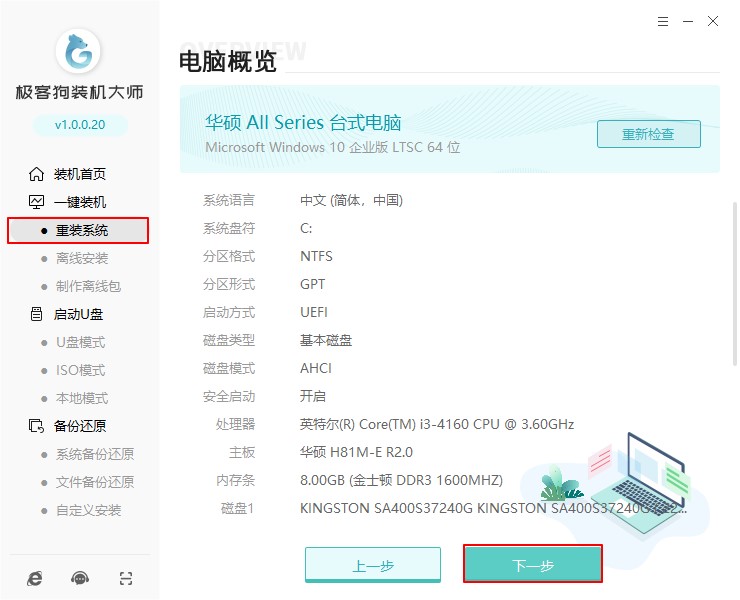
2、选择您要安装的win10系统版本。如下图:

3、这里GeekDog提供了一些软件,检查后可以下载安装到新的win10系统中。

4、接下来是选择文件备份,检查重要文件,避免数据丢失。

5、接下来等待系统文件下载完成,然后开始环境部署。环境部署完成后,会自动重启。

重启过程中,如果出现如下界面,请快速选择“GeekDog PE”启动项并回车。

6、进入GeekDog winpe系统后,GeekDog会自动安装选择的win10系统,安装成功后重启电脑。

7.当电脑最终重新启动时,就会进入安装好的win10系统桌面。

以上分享给大家的是机械师创物者15一键重装系统win10教程,Mechanic Creator 15是一款性能不错的电脑。当系统出现问题需要重装系统时,可以使用极客狗安装大师软件来重装win10。不知道如何操作的用户可以直接参考本教程。